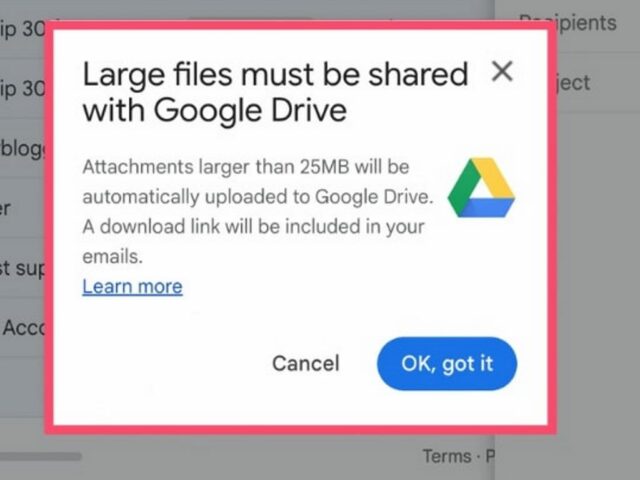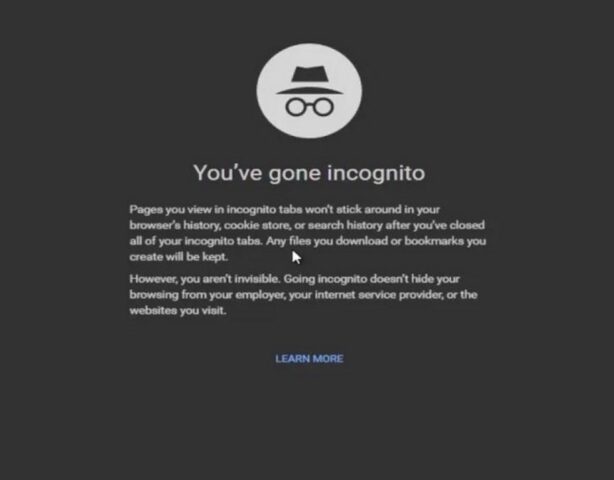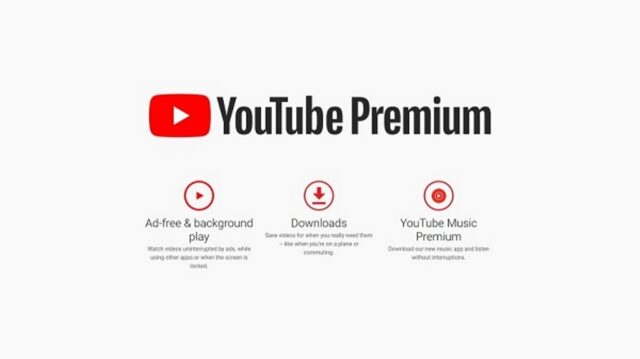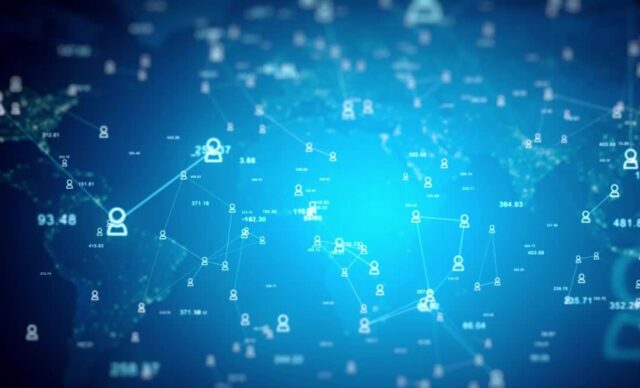Lampiran email di Gmail memiliki batas 25MB, tetapi mari temukan cara mengirim file berukuran besar dengan Gmail dan melewati batasan tersebut. Mengetahui cara mengirim file besar dengan Gmail berarti tidak perlu khawatir dengan batasan lampiran. Meskipun penyedia email sepertinya terjebak di masa lalu dalam mencegah melampirkan file secara langsung jika ukurannya melebihi 25 MB, setidaknya mereka memberikan cara alternatif.
Dalam kasus Gmail, kalian dapat menggunakan Google Drive dan ini memungkinkan mengirim file berukuran hingga 10GB. Ada dua cara untuk melakukan hal ini. Kalian dapat mengunggah file ke Drive terlebih dahulu lalu memilih file yang ingin dikirim, atau dapat melampirkan file dengan cara biasa dan mengizinkan Gmail mengunggahnya dan membuatkan tautan.
Kedua metode ini mudah digunakan dan karena Google Drive adalah salah satu aplikasi berbagi file terbaik, kalian juga memiliki penyimpanan gratis hingga 15GB untuk digunakan. Jadi jangan buang waktu lagi dan lihat cara mengirim file besar dengan Gmail.
Cara mengirim file besar dengan tautan Gmail
Kalian tidak perlu khawatir dengan file berukuran besar. Gmail langsung mengetahui jika lampirannya terlalu besar dan akan menggunakan ruang Google Drive yang terkait dengan akun.
- Klik Lampiran
- Pilih file
- Kirim emailnya
Jika lebih besar dari 25MB, kalian akan melihat pesan yang memberitahukan bahwa itu akan dikirim sebagai tautan Google Drive. File akan otomatis diunggah ke akun Google Drive.
Kalian akan melihat file telah dilampirkan ke email sebagai tautan. Saat penerima membuka email, mereka akan melihat file tersebut sebagai tautan Google Drive. Hanya dengan mengkliknya akan otomatis mengunduh file.
Cara mengirim file besar dengan Google Drive Gmail
Jika memiliki lebih dari satu file berukuran besar, kalian dapat mengunggahnya langsung ke Google Drive lalu mengirimkan tautan ke file tersebut di Gmail.
Buka Google Drive atau dapat mengunjungi https://drive.google.com/drive/my-drive dan klik Drive Saya di bagian atas layar. Pilih Unggah file atau pilih Unggah folder tergantung kalian ingin mengunggah file. Menggunakan folder dapat mempermudah pengelolaan pengunggahan beberapa file dengan menyatukan semuanya.
Sekarang luncurkan Gmail atau dapat mengunjungi https://mail.google.com dan pilih Tulis untuk memulai pesan email baru. Untuk mengirim file yang disimpan di Google Drive, klik ikon Drive pada deretan opsi di bagian bawah jendela pesan email.
Pilih file yang ingin dikirim dan jika ukurannya lebih dari 25MB maka tautan Drive akan dibuat secara otomatis. Jika ukuran file di bawah 25MB, dapat mengklik Drive Link secara manual untuk mengirim file sebagai link Drive.
Kalian sekarang tahu cara mengirim file besar dengan Gmail. Kalian dapat melangkah lebih jauh dengan Gmail seperti melindungi email dengan kata sandi.